Impresión de papel
Finishing
[Off], [Collate], [Group]*, [Rotate+Collate], [Rotate+Group], [Offset+Collate], [Offset+Group], [Staple+Collate], [Staple+Group], [Eco(Stpl-Fr)+Col], [Eco(Stpl-Fr)+Grp]
Copias a desplazar (Offset+Collate):
1 a 9999; 1*
Posición de grapado (Staple+Collate y Staple+Group):
Corner (Upper-L), Double (Top), Corner (Upper-R), Double (Right), Corner (Lower-R), Double (Bottom), Corner (Lower-L), y Double (Left)
Posición de grapado (Eco(Stpl-Fr)+Col y Eco(Stpl-Fr)+Grp):
Corner (Upper-L), Corner (Upper-R), Corner (Lower-R) y Corner (Lower-L).
Corner (Upper-L), Corner (Upper-R), Corner (Lower-R) y Corner (Lower-L).
Algunas de las opciones de arriba requieren bandejas de entrega específicas y pueden no estar disponibles a menos que estén instaladas las bandejas de entrega apropiadas.
 : Disponible - : No disponible
: Disponible - : No disponibleUnidad de Acabado Grapadora W PRO, Unidad de Acabado de Cuadernillos W PRO | Unidad de Acabado Grapadora AC, Unidad de Acabado de Cuadernillos AC | Bandeja de Salida R | |
Collate |  |  |  |
Group |  |  |  |
Rotate+Collate | - | - |  |
Rotate+Group | - | - |  |
Offset+Collate |  |  | - |
Offset+Group |  |  | - |
Staple+Collate |  |  | - |
Staple+Group |  |  | - |
Eco(Stpl-Fr)+Col | - |  | - |
Eco(Stpl-Fr)+Grp | - |  | - |
[Off]
Esta opción imprime todas las copias de la misma página antes de imprimir la página siguiente.
[Collate]
Esta opción imprime todas las páginas de cada copia antes de imprimir la copia siguiente.
[Group]
Esta opción imprime todas las copias de la misma página antes de imprimir la página siguiente.
[Rotate+Collate]
Esta opción imprime todas las páginas de cada copia (clasificación), y rota 90 grados cada segunda copia completada para indicar dónde comienza cada copia.
[Rotate+Group]
Esta opción imprime todas las copias de la misma página antes de imprimir la página siguiente. Rota cada segundo juego de páginas completado para indicar dónde comienza cada nuevo juego.
[Offset+Collate]
Esta opción imprime todas las páginas de cada copia (clasificación), y desplaza cada segunda copia completada el número especificado con esta opción para indicar dónde comienza cada copia.
[Offset+Group]
Esta opción imprime todas las copias de la misma página antes de imprimir la página siguiente. Desplaza cada segundo juego de páginas completado para indicar dónde comienza cada nuevo juego.
[Staple+Collate]
Esta opción imprime todas las páginas de cada copia (clasificar) y las prepara para grapar de acuerdo con la opción seleccionada para [Staple+Collate].
[Staple+Group]
Esta opción imprime todas las copias de la misma página antes de imprimir la página siguiente, y las prepara para grapar de acuerdo con la opción seleccionada para [Staple+Group].
[Eco(Stpl-Fr)+Col]
Esta opción imprime todas las páginas de cada copia (clasificar) y las prepara para unirlas sin grapas.
[Eco(Stpl-Fr)+Grp]
Esta opción imprime todas las copias de la misma página antes de imprimir la página siguiente, y las prepara para unirlas sin grapas.
Ejemplos de cada opción de acabado cuando se imprimen tres copias de un documento de tres páginas:
Off | Collate | Group |
 |  |  |
Rotate+Collate | Rotate+Group | |
 |  | |
Offset+Collate | Offset+Group | |
 |  | |
Staple+Collate, Eco(Stpl-Fr)+Col | Staple+Group, Eco(Stpl-Fr)+Grp | |
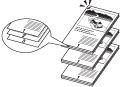 |  |
IMPORTANTE |
El equipo puede cancelar automáticamente un trabajo de impresión grande. |
NOTA |
[Offset+Collate] y [Offset+Group] están disponibles si selecciona el tamaño de papel siguiente: Cuando está instalado Unidad de Acabado Grapadora W PRO, Unidad de Acabado de Cuadernillos W PRO: A3, B4, A4, A4R, B5, B5R, A5, A5R, 11"x17", LGL, LTR, LTRR, STMTR, EXEC Cuando está instalado Unidad de Acabado Grapadora AC, Unidad de Acabado de Cuadernillos AC: A3, B4, A4, A4R, B5, 11"x17", LGL, LTR, LTRR, EXEC |
Si selecciona [Staple+Collate], [Staple+Group], [Eco(Stpl-Fr)+Col] o [Eco(Stpl-Fr)+Grp], podrá seleccionar la posición de grapado.
[Corner (Upper-L)] | [Double (Top)] | [Corner (Upper-R)] | [Double (Right)] |
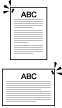 | 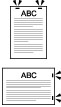 | 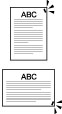 | 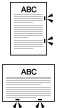 |
[Corner (Lower-R)] | [Double (Bottom)] | [Corner (Lower-L)] | [Double (Left)] |
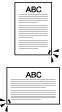 | 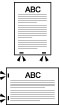 | 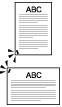 | 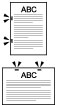 |
NOTA |
Cuando esté grapando papel con orientación horizontal, la orientación de la imagen y la posición de grapado pueden no coincidir. |
Unidad de Acabado Grapadora W PRO/Unidad de Acabado de Cuadernillos W PRO/Unidad de Acabado Grapadora AC/Unidad de Acabado de Cuadernillos AC
 : Disponible - : No disponible
: Disponible - : No disponible | Esquina (superior izquierda) | Doble (superior) | Esquina (superior derecha) | Doble (derecha) | Esquina (inferior derecha) | Doble (inferior) | Esquina (inferior izquierda) | Doble (izquierda) |
11" x 17" |  *2 *2 |  |  *2 *2 | - |  *2 *2 |  |  *2 *2 | - |
LGL |  |  |  | - |  |  |  | - |
LTR |  *2 *2 | - |  *2 *2 |  |  *2 *2 | - |  *2 *2 |  |
LTRR |  |  |  *1 *1 | - |  |  |  *1 *1 | - |
EXEC |  | - |  |  |  | - |  |  |
A3 |  *2 *2 |  |  *2 *2 | - |  *2 *2 |  |  *2 *2 | - |
B4 |  |  |  | - |  |  |  | - |
A4 |  *2 *2 | - |  *2 *2 |  |  *2 *2 | - |  *2 *2 |  |
A4R |  |  |  *1 *1 | - |  |  |  *1 *1 | - |
B5 |  | - |  |  |  | - |  |  |
*1: Se grapará en paralelo al borde del papel.
*2: También puede establecer el modo Eco (Sin grapas). (Cuando la Unidad de Acabado Grapadora AC/Unidad de Acabado de Cuadernillos AC esté instalada)
NOTA |
El número máximo de hojas de papel tipo normal que puede graparse a la vez es: Cuando la Unidad de Acabado Grapadora W PRO/Unidad de Acabado de Cuadernillos W PRO esté instalada: 100 hojas Cuando la Unidad de Acabado Grapadora AC/Unidad de Acabado de Cuadernillos AC esté instalada: 65 hojas (A4R, B5R, LTRR) o 30 hojas (A3, B4, A4, 11" x 17", LGL, LTR) El número de hojas de papel normal que pueden graparse con el modo Eco (Sin grapar) es de 5 hojas. |
Taladrar
[Punch]: [On], [Off]*
[Punch Position]: [Left]*, [Right], [Top], [Bottom]
[Punch Type]: [Finisher(2 Hole)], [Finisher(4 Hole)], [Puncher Unit]
Esta opción le permite especificar la posición deseada para los taladros a realizarse para encuadernación.
NOTA |
Esta función está disponible para selección si la unidad taladradora está instalada en la unidad de acabado. Los tamaños de papel disponibles para perforación varían dependiendo de la unidad taladradora que se instale. (consulte "Guía de usuario.") Asegúrese de seleccionar opciones compatibles cuando utilice simultáneamente Grapar y Taladrar, Si selecciona opciones conflictivas, como grapar en el lado derecho del papel y taladrar en el izquierdo, el equipo no utilizará Grapar ni Taladrar. |
Plegar
Fold | [On] [Off]* |
Fold Type | [C-Fold]*, [Z-Fold], [Half Fold], [Double Parallel], [Accordion Z-Fold], [Saddle Fold] |
Saddle Fold Sheet Together | Cuando la Unidad de Acabado de Cuadernillos W PRO esté instalada: de 1* a 5 hojas Cuando la Unidad de Acabado de Cuadernillos AC esté instalada: de 1* a 3 hojas |
*El número de hojas puede variar en función del grosor del papel.
Esta opción le permite especificar si desea utilizar la función de plegado en las hojas impresas.
Fold
[On] | Realiza el plegado. |
[Off] | No realiza el plegado. |
Fold Type
[C-Fold]
Este menú solo se muestra para su selección si la Unidad Plegadora de Papel J/Unidad de Inserción/Plegadora K está instalada.
Esta opción le permite especificar si las impresiones deben plegarse en C.
Se trata de una función muy útil a la hora de plegar las impresiones para insertarlas en un sobre.
Se trata de una función muy útil a la hora de plegar las impresiones para insertarlas en un sobre.
NOTA |
Es posible que el papel plegado en C se arrugue dependiendo del tipo de papel y del entorno operativo. No puede utilizar esta función en combinación con las siguientes funciones u operaciones. Booklet Saddle Stitch Transparency Interleaving [Staple+Collate] o [Staple+Group] durante el acabado Taladrar Creep Correction Portada, inserción de hojas, separador de trabajos, papel separador En condiciones normales, la superficie de impresión es el anverso cuando se pliega en C; sin embargo, si selecciona [Face Up] en 'Cara arriba/abajo', puede plegar en C con la superficie de impresión en el reverso (interior). Cuando se realiza la impresión a doble cara, el papel se pliega en C y se imprimen tanto el anverso como el reverso. Puede ajustar la anchura de plegado del papel con [Ajustar posición de pliegue C]. Debe especificar un valor para esta opción con el fin de ajustar la anchura de plegado del papel doblado en C para que coincida con el tamaño necesario para caber en un sobre o con el fin de ajustar el posicionamiento de una imagen del papel plegado en C para que sea visible a través de un sobre con ventana. Para obtener más información sobre este ajuste, consulte "Guía de usuario". |
[Z-Fold]
Este menú solo se muestra para su selección si la Unidad Plegadora de Papel J/Unidad de Inserción/Plegadora K está instalada.
Esta opción le permite especificar si las impresiones deben plegarse en zigzag.
IMPORTANTE |
Es posible que el papel con un plegado en zigzag se arrugue dependiendo del tipo de papel y del entorno utilizado. No puede utilizar esta opción en combinación con 'Cuadernillo' o 'Grapado de cuadernillo'. |
NOTA |
El número máximo de hojas que pueden salir por la bandeja de papel es de 30 (10 para LTR). Puede ajustar la anchura de plegado del papel con [Ajustar posición de pliegue Z] en las opciones Ajuste/limpieza (de la pantalla Funciones adicionales). Para obtener más información sobre este ajuste, consulte "Guía de usuario." |
[Half Fold]
Este menú solo se muestra para su selección si la Unidad Plegadora de Papel J está instalada.
Esta opción le permite especificar si cada impresión individual debe ser Half Fold.
[Double Parallel]
Este menú solo se muestra para su selección si la Unidad Plegadora de Papel J está instalada.
Esta opción le permite especificar si las impresiones deben ser Double Parallel.
[Accordion Z-Fold]
Este menú solo se muestra para su selección si la Unidad Plegadora de Papel J está instalada.
Esta opción le permite especificar si las impresiones deben ser Accordion Z-Fold.
[Saddle Fold]
Este menú solo se muestra para su selección si la Unidad de Acabado de Cuadernillos W PRO, Unidad de Acabado Grapadora AC está instalada.
Esta opción le permite especificar si desea plegar en cuadernillo múltiples hojas juntas.
NOTA |
Puede ajustar la posición de plegado del papel en [Ajustar posición pliegue] en [Ajuste/Mantenimiento] (Configuración). Para obtener más información, consulte la "Guía de usuario." |
Saddle Fold Sheet Together
Este menú solo se muestra para su selección si la Unidad de Acabado de Cuadernillos W PRO, Unidad de Acabado de Cuadernillos AC está instalada.
Esta opción le permite especificar el número de hojas que desea plegar juntas.
Cara arriba/abajo
[Face Down]*, [Face Up]
*Esta función solo está disponible si está instalada la Unidad de Acabado Grapadora W PRO/Unidad de Acabado de Cuadernillos W PRO/Unidad de Acabado Grapadora AC/Unidad de Acabado de Cuadernillos AC opcional en el equipo.
Le permite especificar si las hojas impresas salen cara arriba o cara abajo.
[Face Down]
Las hojas impresas salen siempre cara abajo.
[Face Up]
Las hojas impresas salen siempre cara arriba.